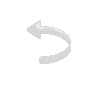|
|

Material
2 tubes à sua escolha, sendo um floral (clean ou misted) 2 seleções: sel_tete_woman e sel_tete_woman1 (anexadas) 1 WordArt à sua escolha 1 mask: OBG_Mask_88 (anexada) Plugin gittes plugins/ Circles Plugin Caroline and Sensibility/ CS-LDots Plugin Toadies/ What Are You? Plugin AP[Lines]/ Lines-SilverLining Plugin [AFS IMPORT]/ sqborder Roteiro
01- Abra o PSP, os
tubes, a imagem jpg e a mask
02- Edit / Copy
03- Edit / Paste
as New Image
04- Feche os
originais
05- Salve as
seleções na sua pasta de Seleções
06- Escolha uma
cor escura que combine com seu trabalho, coloque no Foreground
e coloque uma cor clara no Background
07- Forme um
Gradiente com as cores escolhidas e configurado:
Radial: A= 90 / R= 17, Center Point: 50 / 50; Invert desmarcado
08- Abra uma
transparência 900X600px
09- Pinte com o
Gradiente
10- Adjust / Blur/
Gaussian Blur com
R= 30
11- Layers / New
Raster Layer
12- Pinte com a
cor do Foreground
13- Aplique a mask
OBG_Mask_88, Invert mask data desmarcado
14- Layers / Merge/
Merge Group
15- Ative a Raster
1
16- Effects /
Artistic Effects / Balls and bubbles conforme os prints:
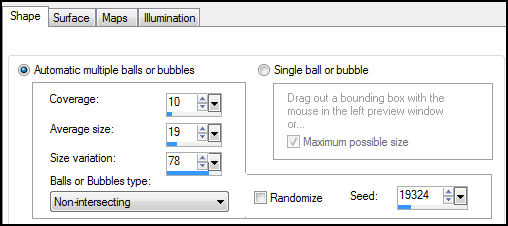 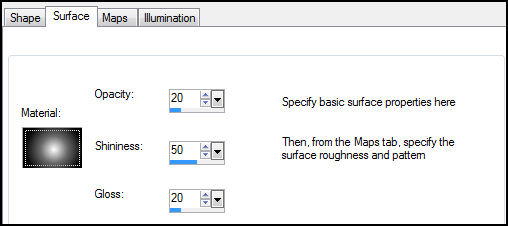 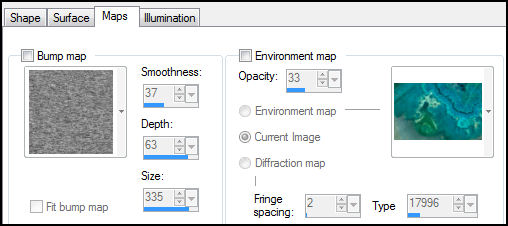 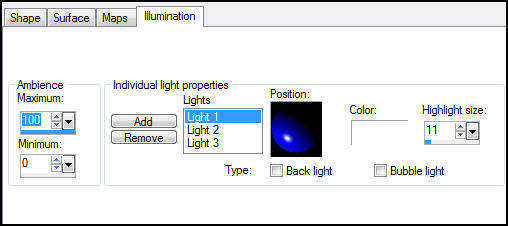
17- Selections /
Load-Save Selection From Disk/ Load Selection From Disk e
escolha:
sel_tete_woman deixando marcados Replace selection e Source luminance
18- Layers / New
Raster Layer
24- Pinte com a
seleção com o Gradiente inicial
25- Effects /
Plugins/ Gittes Plugins / Circles com o valor:
255
26- Selections /
Select None
27- Effects /
Reflection Effects / Rotating Mirror na configuração:
0 / 180 / Reflect marcado
28- Effects /
Plugins/ Caroline and Sensibility / CS-LDots na configuração:
112 / 3 / 1
29- Effects /
Plugins / Toadies/ What Are You? na configuração:
20 / 20
30- Effects / User
Defined Filter / Emboss3
31- Ative a Raster
do fundo (Raster 1)
32- Adjust /
Add-Remove Noise / Add Noise assim configurado:
Gaussian marcado / Noise= 25 / Monochrome desmarcado
33- Ative a Layer
superior (a Layer da Mask)
34- Selections /
Load-Save Selection From Disk / Load Selection From Disk e
escolha:
sel_tete_woman1 deixando marcados Replace selection e Source luminance
35- Selections /
Promote Selection to Layer
36- Selections /
Select None
37- Effects /
Plugins / AP[Lines] / Lines-SilverLining na configuração:
Line Options: Vertical / 10 / -1 / 10 / 0 / 0 / 0 / Create lines not gaps marcado
38- Layers /
Duplicate
39- Image / Mirror
40- Layers /
Merge/ Merge Down
41- Layers /
Duplicate
42- Image / Flip
43- Layers / Merge
/ Merge Down
44- Maximize seu
tube floral, copie e cole na Tag como nova Layer, dando Resize,
se necessário e Drop Shadow a gosto. Posicione como no modelo.
Se achar conveniente reduza um pouco a opacidade dessa Layer
45- Maximize seu
tube principal, copie e cole na Tag como nova Layer, dando
Resize, se necessário e Drop Shadow a gosto. Posicione a gosto
também
46- Em nova Layer,
aplique seu WordArt
47- Image /Add
Borders com:
Symmetric marcado, 2 px, cor: #000000
48- Image /Add
Borders com:
Symmetric marcado, 40 px, cor #FFFFFF
49- Com a Magic
Wand (T= 0 e F= 0) seleecione essa borda
50- Layers / New
Raster Layer
51- Pinte com com
a cor do Foreground
52- Effects /
Plugins/ [AFS IMPORT]/ sqborder na configuração:
34 / 163 / 196 / 0 / 0 / 0 / 0 / 0
53- Selections /
Select None
54- Image /Add
Borders com:
Symmetric marcado, 2 px, cor: #000000
55- Assine em nova
Layer
56-Layers / Merge
/ Merge All
57- Redimensione
sua tag para os valores iniciais: 900X600px
58- Adjust /
Sharpness/ Sharpen
59- Salve em jpg
Modelo 1:
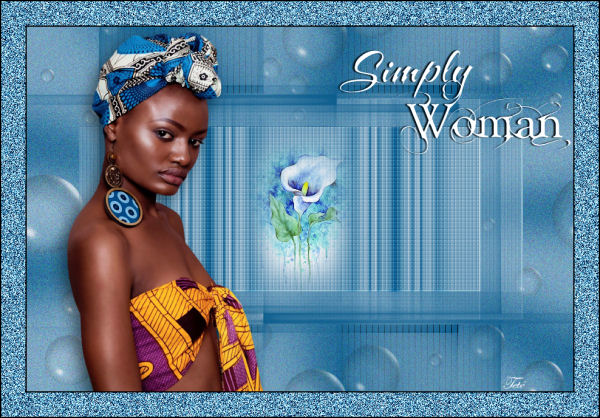
Modelo 2:

Créditos:
Na Tag principal, tubes de LB (feminino) e Azalee (floral) ; no modelo 1, tubes de rooske (feminino) e cal (floral); no modelo 2, tubes de Criss (feminino) e anna.br (floral). WordArt de Tetê nos 2 modelos e na tag principal.
Tutorial
criado por Tetê Samuel em 1º de setembro de 2018, no Rio de
Janeiro, RJ, sendo proibida sua divulgação sem o prévio
consentimento da autora.
|